MindFusion.Diagramming for WinForms是一个能帮助你创建工作流和进程图表的.NET控件;数据库实体关系图表;组织图表;对象层次和关系图表;图表和树。它是基于对象-图表框,表格和箭头类型,将其归类分派给其他并结合成复杂的结构。该控件提供超过预先定义的50多种图表框,如自定义设计样式和对图表框着色等。
点击下载MindFusion.Diagramming for WinForms最新试用版
在此博客文章中,我们将构建您在下图中看到的图表:
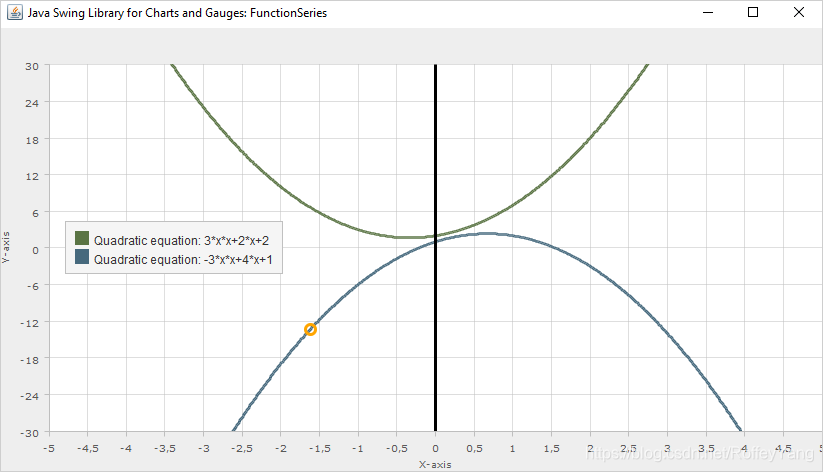
下一节将向您提供逐步指南,介绍如何从头开始构建该二次方程式图表。
I.项目设置
在您首选的Java IDe中创建一个新的Java项目,并在项目文件夹中复制JChart.jar文件。这是包含该库的* .jar存档。在我们的示例中,我们已将其复制到一个新的子文件夹中,该子文件夹称为“库”。JChart.jar在Java Swing的MindFusion Charting试用版的可下载存档中找到。
我们需要在图表应用程序的构建路径中包含JChart.jar。在Eclipse中,我们通过右键单击项目根文件夹并选择“属性-> Java构建路径->添加JAR”来执行此操作,然后导航到项目文件夹中JChart.lib的位置:
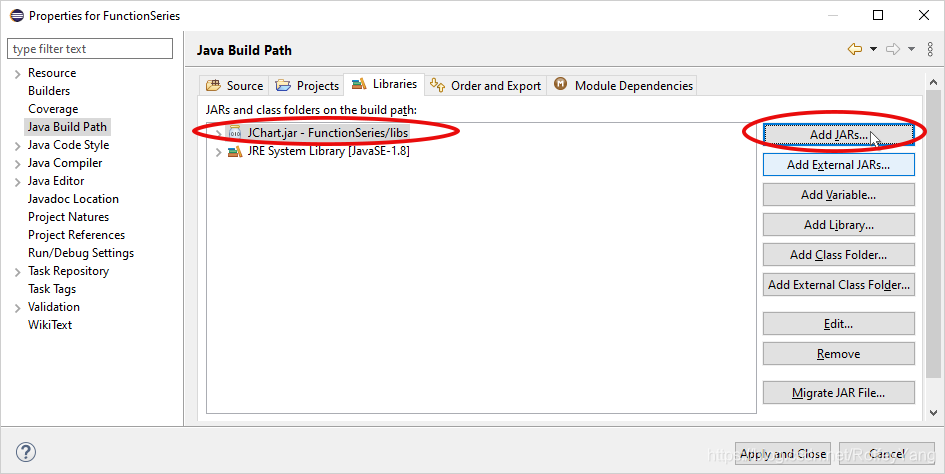
然后,我们创建一个新类,将其称为MainWindow并使它扩展JFrame。这将是我们应用程序的唯一类,它将启动它:
public class MainWindow extends JFrame class MainWindow extends JFrame
{
{
private static final long serialVersionUID = 1L;private static final long serialVersionUID = 1L;
//the main method of the application//the main method of the application
public static void main(String[] args)public static void main(String[] args)
{
{
SwingUtilities.invokeLater(new Runnable()SwingUtilities.invokeLater(new Runnable()
{
{
public void run()public void run()
{
{
trytry
{
{
new MainWindow().setVisible(true);new MainWindow().setVisible(true);
}}
catch (Exception exp)catch (Exception exp)
{
{
}}
}}
}); });
}}
}}
我们导入将要使用的名称空间:它们既用于图表,也用于标准的AWT和Swing名称空间:
i
mport java.awt.BorderLayout; java.awt.BorderLayout;
import java.awt.Color;import java.awt.Color;
import java.util.Arrays;import java.util.Arrays;
import javax.swing.JFrame;import javax.swing.JFrame;
import javax.swing.SwingUtilities;import javax.swing.SwingUtilities;
import com.mindfusion.charting.FunctionSeries;import com.mindfusion.charting.FunctionSeries;
import com.mindfusion.charting.GridType;import com.mindfusion.charting.GridType;
import com.mindfusion.charting.swing.LineChart;import com.mindfusion.charting.swing.LineChart;
import com.mindfusion.drawing.Brushes;import com.mindfusion.drawing.Brushes;
import com.mindfusion.drawing.DashStyle;import com.mindfusion.drawing.DashStyle;
import com.mindfusion.drawing.SolidBrush;import com.mindfusion.drawing.SolidBrush;
完成之后,我们就可以创建图表了。
二.折线图
我们创建LineChart是一个单独的方法,我们将从主类的构造函数中调用该方法。
private LineChart initializeChart() LineChart initializeChart()
{
{
LineChart lineChart = new LineChart(); LineChart lineChart = new LineChart();
....................................
....................................
return lineChart;return lineChart;
}}
我们要呈现的数学函数图形将通过FunctionSeries类绘制。它的构造函数将定义函数方程的数学表达式作为字符串。然后,它通过JChart中包含的MindFusion.Scripting库对其进行解析。在我们的例子中,我们创建了两个FunctionSeries,它们使用了两个不同的二次方程式:
FunctionSeries series1; series1;
FunctionSeries series2; FunctionSeries series2;
trytry
{
{
series1 = new FunctionSeries(= new FunctionSeries(
"3*x*x+2*x+2", 1000, -5, 5 );"3*x*x+2*x+2", 1000, -5, 5 );
series1.setTitle("Quadratic equation: 3*x*x+2*x+2");.setTitle("Quadratic equation: 3*x*x+2*x+2");
lineChart.getSeries().add(series1);.getSeries().add(series1);
//mean value is -2//mean value is -2
series2 = new FunctionSeries(= new FunctionSeries(
"-3*x*x+4*x+1", 1000, -5, 5);"-3*x*x+4*x+1", 1000, -5, 5);
series2.setTitle("Quadratic equation: -3*x*x+4*x+1");.setTitle("Quadratic equation: -3*x*x+4*x+1");
lineChart.getSeries().add(series2);.getSeries().add(series2);
}}
catch (Exception e)catch (Exception e)
{
{
// could not parse the expression// could not parse the expression
e.printStackTrace();.printStackTrace();
}}
请注意,FunctionSeries的构造函数包含在try-catch块中。如果无法解析方程式,则可以这样做。在这种情况下,将打印异常,以提供有关错误的信息。
提供给FunctionSeries构造函数的其他参数是:1.要为功能图计算的点数;2.计算间隔的开始;3.计算间隔结束。计算包括开始和结束值。
接下来,我们获取用于JFrame的ContentPane,并使用BorderLayout将LineChart扩展到它的整个工作区域上:
protected MainWindow() MainWindow()
{
{
setDefaultCloseOperation(EXIT_ON_CLOSE);(EXIT_ON_CLOSE);
setSize(650, 400);(650, 400);
setTitle("Java Swing Library for Charts and Gauges: FunctionSeries"); ("Java Swing Library for Charts and Gauges: FunctionSeries");
//add the chart to the ContentPane//add the chart to the ContentPane
getContentPane().add(initializeChart(), BorderLayout.CENTER);().add(initializeChart(), BorderLayout.CENTER);
}}
现在,如果我们运行示例,即使没有样式,我们也可以看到图表的图形:
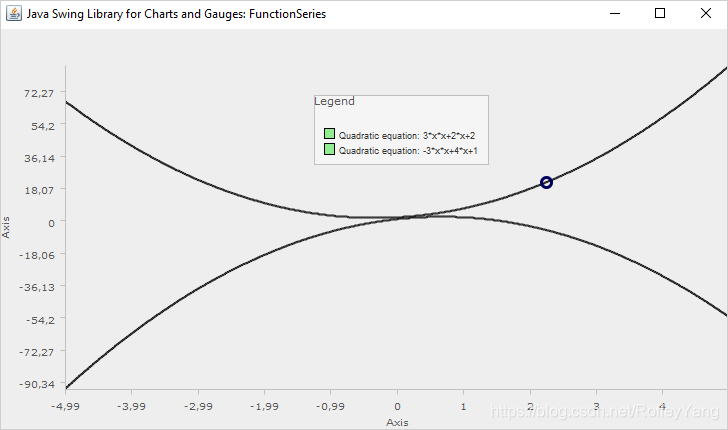
我们将使用Java图表库的众多样式功能使图表在视觉上更具吸引力。
三.样式表
我们首先使用getXAxis和getYAxis方法来访问图表的两个主轴并设置其样式。
lineChart.getXAxis().setMinValue(-5.0);.getXAxis().setMinValue(-5.0);
lineChart.getXAxis().setMaxValue(5.0);.getXAxis().setMaxValue(5.0);
lineChart.getXAxis().setInterval(0.5);.getXAxis().setInterval(0.5);
lineChart.getXAxis().setOrigin(0.0);.getXAxis().setOrigin(0.0);
lineChart.getXAxis().setTitle("X-axis");.getXAxis().setTitle("X-axis");
lineChart.getYAxis().setMaxValue(30.0);.getYAxis().setMaxValue(30.0);
lineChart.getYAxis().setMinValue(-30.0);.getYAxis().setMinValue(-30.0);
lineChart.getYAxis().setTitle("Y-axis");.getYAxis().setTitle("Y-axis");
我们使用setMinValue和setMaxValue方法指定轴的两端。如果我们未使用setInterval明确指定间隔,则图表将对其进行计算,以便最小和最大之间恰好有10个间隔。我们还使用setTitle指定如何调用轴。
然后,我们指定图表的GridType以及渲染网格时使用的笔触。我们想要交叉网格:
//styling the grid
lineChart.setGridType(GridType.Crossed);.setGridType(GridType.Crossed);
lineChart.getTheme().setGridLineColor(new Color(192, 192, 192));.getTheme().setGridLineColor(new Color(192, 192, 192));
lineChart.getTheme().setGridLineStyle(DashStyle.Dot);.getTheme().setGridLineStyle(DashStyle.Dot);
defaut使用从图表的Series实例的Title中获取的图例标签来绘制图例。我们想隐藏图例的标题并增加图例标签的字体。属性是ShowTitle的LegendRenderer和DataLabelsFontSize。
lineChart.getLegendRenderer().setShowTitle(false);.getLegendRenderer().setShowTitle(false);
lineChart.getTheme().setDataLabelsFontSize(12);.getTheme().setDataLabelsFontSize(12);
最后,我们需要设置图表系列的颜色。有多种样式可供选择,但在我们的案例中,我们需要使用单色笔触对每个系列进行简单的着色。我们使用CommonSeriesStrokes和CommonSeriesStrokeThicknesses来指定图形线的颜色和粗细。我们还将CommonSeriesFills设置为使用与笔触相同的画笔集。我们不需要通过图表渲染来使用它们,但是图例将它们用于在系列标题之前绘制颜色方块:
lineChart.getTheme().setHighlightStroke(Brushes.Orange);.getTheme().setHighlightStroke(Brushes.Orange);
lineChart.getTheme().setCommonSeriesStrokes(.getTheme().setCommonSeriesStrokes(
Arrays.asList(Arrays.asList(
new SolidBrush( new Color (90, 116, 68 )),new SolidBrush( new Color (90, 116, 68 )),
new SolidBrush( new Color (70, 105, 125))));new SolidBrush( new Color (70, 105, 125))));
lineChart.getTheme().setCommonSeriesFills(.getTheme().setCommonSeriesFills(
Arrays.asList(Arrays.asList(
new SolidBrush( new Color (90, 116, 68 )),new SolidBrush( new Color (90, 116, 68 )),
new SolidBrush( new Color (70, 105, 125))));new SolidBrush( new Color (70, 105, 125))));
lineChart.getTheme().setCommonSeriesStrokeThicknesses(.getTheme().setCommonSeriesStrokeThicknesses(
Arrays.asList(3.0));Arrays.asList(3.0));
这些是图表应用程序的最后几行代码。现在,我们有一个漂亮的二次函数图。这是完整的项目源代码,以及JChart.jar的试用版:
要获得技术支持,请使用Java Swing图表库的讨论区,网址为https://mindfusion.eu/Forum/YaBB.pl?board=jchart_dic
关于适用于Java Swing的MindFusion图表和规格库:这是一个本机Java Swing库,适用于绘制多种图表和规格。灵活的API允许组合各种图表部分:轴,图和系列,以创建适合任何业务应用程序特定需求的独特图表:具有多个图的图表,四面八方的轴,在一个图中的不同图表图形等等。所有图表系列都来自基本的“系列”接口,程序员可以将其实现以创建自己的系列类。外观由主题控制,图表外观可自定义。量具库是图表控件的一部分,并提供一组椭圆形和线性量具,可用于创建任何类型的量具(圆形或矩形量具),最多具有三个量尺。该库随附了一组预定义的流行仪表:指南针,时钟,温度计等。
点击>>查看原文